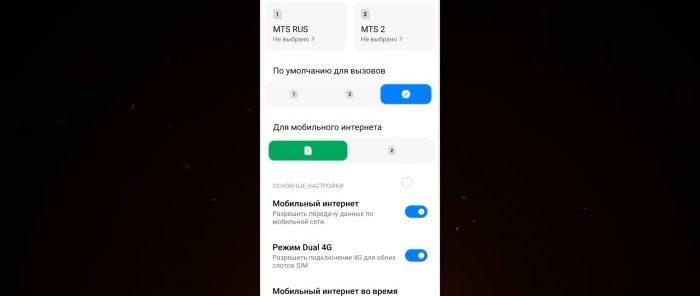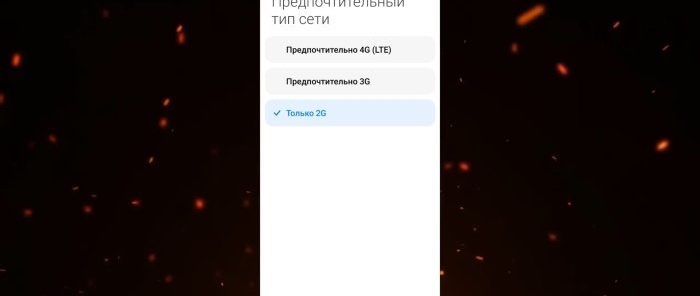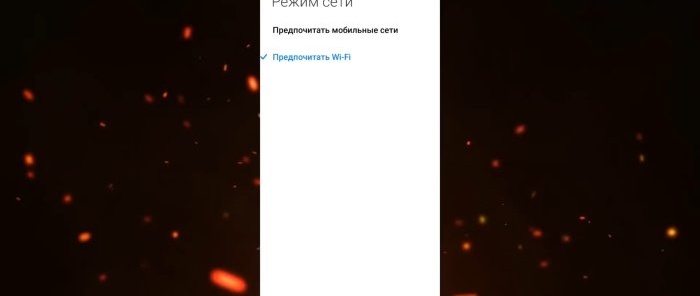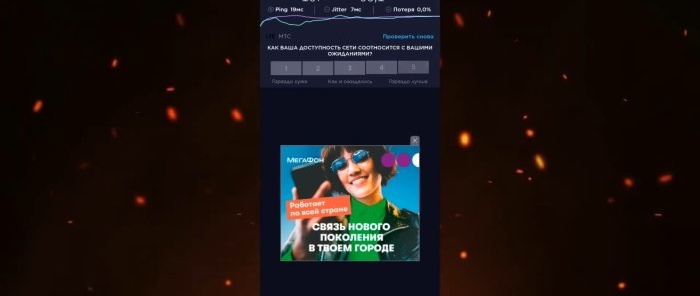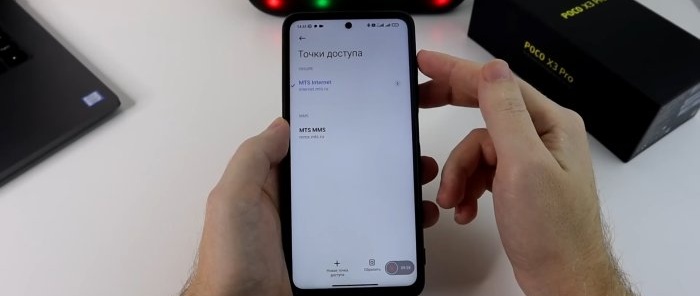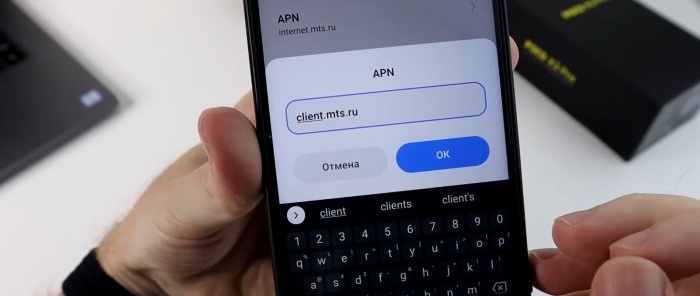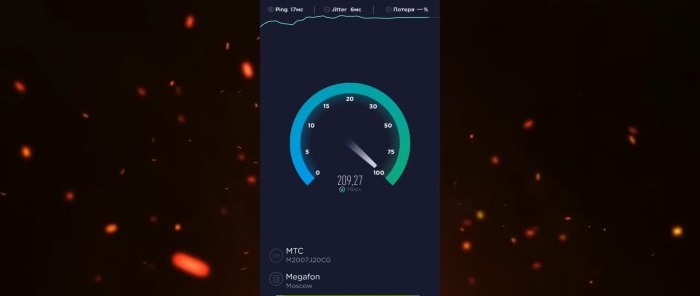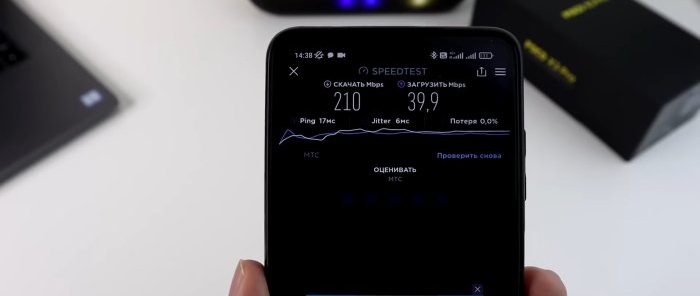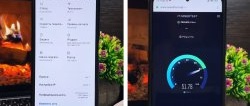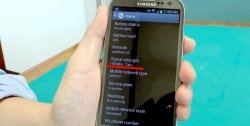Na internetu je spousta návodů na nastavení SIM karty, mobilní komunikace a nastavení internetu na chytrém telefonu. Pojďme se na to blíže podívat a probrat jednu možnost, která pomáhá zvýšit rychlost mobilního internetu a zlepšit kvalitu komunikace. Váš telefon bude přijímat stabilnější signál ze základnové stanice operátora a jako bonus bude spotřebovávat méně energie baterie.
Nastavení SIM karty pro zlepšení připojení a výkonu internetu
Vše si ukážeme na příkladu smartphonu „POCA X3“, na kterém je nainstalován shell „MIUI 12.5“ a na smartphonu běží Android 11. Řekněme hned, že se neplánují žádné zásadní změny, „ROOT“ práva a odemknutí bootloaderu z počítače není potřeba. V těchto nastaveních není nic neobvyklého a jsou vhodné pro jakýkoli smartphone.
Většina smartphonů má tedy dvě SIM karty. Obvykle je jedna karta pro volání, druhá pro internet. Pojďme si představit hranice úkolů pro každou SIM kartu. Chcete-li to provést, přejděte na „Nastavení smartphonu“ a vyberte část „SIM karty a mobilní sítě“.
Nejprve si všimneme, kterou SIM kartu budeme mít standardně pro volání a kterou pro mobilní internet. Vzhledem k tomu, že pro hovory můžete použít první i druhou kartu, ponecháme „Nevybráno“. V tomto případě vás telefon při odchozím hovoru vyzve k výběru SIM karty.
K internetu přidělujeme kartu se zvýhodněným tarifem. Dále povolíme „Mobilní internet“. Povolujeme „DUAL 4G mode“ nejen pro umožnění připojení 4G pro oba sloty SIM karty, ale také pro otevření nastavení, které budeme potřebovat později.
Dále přejděte do nastavení SIM karty, která je určena pouze pro hovory. Zobrazí se sekce „Preferovaný typ sítě“. Zde si můžeme nezávisle vybrat, na které síti má SIM karta fungovat: 4G, 3G nebo 2G. A jelikož tuto SIM kartu máme čistě na volání, není na ní poskytován internet, vybíráme pouze 2G.
Oblast pokrytí 2G je největší. Můžete si všimnout, že na místech se špatnou mobilní komunikací se telefon rychleji vybíjí. A aby se nenamáhal ve snaze udržet 4G, které na této SIM kartě pro hovory nepotřebujeme, okamžitě ji zprovozníme v sítích 2G. To šetří energii baterie.
Dále o úspoře peněz. Pokud váš mobilní operátor poskytuje službu volání přes Wi-Fi, pak má smysl taková volání povolit v nastavení SIM karty. Tato část bude k dispozici pouze v případě, že ve svém plánu povolíte volání přes Wi-Fi. Níže bude další možnost pro výběr režimu sítě. Tito. máte na výběr: dát přednost síti Wi-Fi nebo mobilní, pokud je z obou sítí dostatečný signál. Pokud jste tedy uprostřed ničeho nebo v roamingu, kde je normální Wi-Fi, povolte tuto funkci volání a tarif mobilního operátora vás určí jako v domácí zóně použití.
Nyní se vraťte do obecného nastavení SIM karet a vyberte tu určenou pro internet. Tady je to naopak. V části „Preferovaný typ sítě“ vyberte „4G“.
Dalším krokem je pokusit se zrychlit mobilní internet na vašem smartphonu pomocí některých nastavení. Zde budete muset experimentovat. Recept není stoprocentní, někomu se rychlost zrychlí, někomu ne. Ale za pokus to stojí.
Nejprve v aplikaci Speedtest změříme rychlost internetu před nastavením. Indikace: 187 Mbps pro stahování a 58,1 pro nahrávání. Uložme si je pro srovnání. Vraťme se do nabídky SIM karty a vybereme sekci „APN access points“. V této sekci ve výchozím nastavení operátor zaregistruje adresu „APN“. V závislosti na telekomunikačním operátorovi je třeba změnit adresu na jinou.
Před změnou adresy si udělejte snímek obrazovky staré adresy, abyste na ni nezapomněli. Pokud chcete nastavení vrátit zpět.
Zadejte novou adresu, OK, vraťte se zpět a klikněte na Uložit změny. Podívejte, internet zmizel a znovu se objevil. Ve stejném nastavení „APN Access Point“ přejděte do části „Authentication Type“. Existují dva protokoly „PAP“ a „CHAP“. Jaký je mezi nimi rozdíl. PAP je jednoduchý ověřovací protokol, který zahrnuje odeslání uživatelského jména a protokolu na server pro vzdálený přístup ve formě prostého textu. Tedy bez šifrování. A "CHAP" dělá to samé, ale s šifrováním. Proto, pokud je pro vás soukromí důležité, zvolte „CHAP“. Pokud ne, nebo vůbec nechápete, o čem mluvíme, nechme vše tak, jak bylo ve výchozím nastavení provedeno.
Když se to všechno změní, klikněte znovu na tři tečky níže a vyberte „Uložit“.
S novým nastavením zkontrolujeme rychlost internetu pomocí stejného programu „Speedtest“. Pro stahování bylo 187 Mbps, pro upload 58,1. A "Ping" byl 19 ms. Po nastavení byla rychlost stahování 210, rychlost uploadu 39. Rychlost stahování klesla. Ale „Ping“ se zvýšil na 17 ms.
Změny jsou kontroverzní. Použijte nebo ne, rozhodněte se sami.